Znajdowanie informacji w programie Smartsheet będzie jedną z częściej wykorzystywanych przez Ciebie funkcji. Znajdowanie i zamiana danych może okazać się równie istotną czynnością. Wywołanie tej funkcji może odbywać się poprzez skrót klawiaturowy CTRL+F / CMD+F (Mac). Możesz wybrać wiele kolumn lub wierszy jako obszar przeszukiwania.
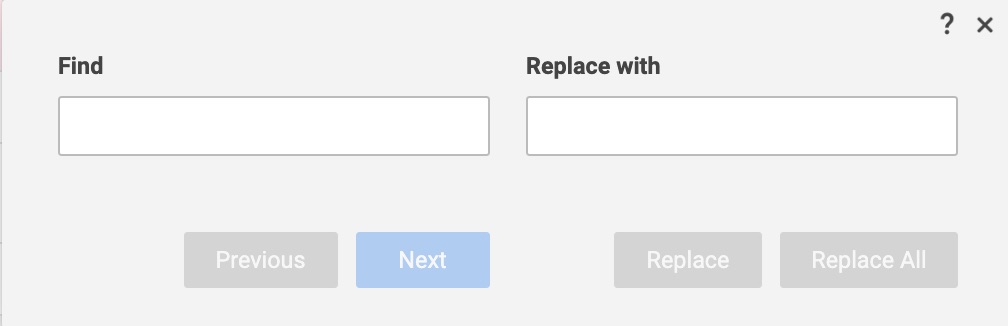
Aby wyszukać wartości:
- Wpisz wyszukiwaną frazę w polu "search".
- Użyj przycisku "next" lub "previous"
Aby wyszukać i zamienić frazę:
- Wpisz wyszukiwaną frazę do zmiany w polu "search".
- Podaj frazę, na którą zostanie wymieniona szukana fraza w polu "replace with".
- Wybierz przycisk "next / previous" lub "replace all" jeżeli chcesz zmienić wszystkie frazy występujące w przeszukiwanym obszarze.
Wyjątki podczas używania opcji wyszukaj i zamień w Smartsheet.
Dobre praktyki korzystania z funkcji znajdź i zamień Smartsheet.
- Możesz wykorzystać tą funkcję do zmiany osoby odpowiedzialnej za zadania. Wystarczy w kolumnie kontaktu podmienić nazwę użytkownika lub email.
- Możesz podmienić dane w kolumnach symbolu, za wyjątkiem tych wspomnianych powyżej, które mają swoją reprezentację w postaci słów kluczowych, jak np. zamiana yellow na green w przypadku kolorów związanych z komórkami.